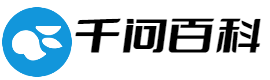苹果手机色彩怎么调整为正常色,苹果手机反转颜色怎么调成正常色
今天小编给大家带来两个iPhone手机的隐藏颇深的小功能。那么,言归正传!
一、快捷【重启iPhone】
首先,进入【系统设置】–【通用】–【辅助功能】–【辅助触控】打开辅助触控这个功能,也就是小白点。

打开辅助触控
然后,进入【自定义顶层菜单】-点击+号-选择重新启动

点击加号

选择重新启动
这样,小白点内就会有重新启动的按钮,只需点击即可一键重启!

添加成功如图
二、通过【反转颜色】设置黑色主题
首先,进入【设置】–【通用】–【辅助功能】–【显示调节】–打开【智能反转】

进入显示调节

打开智能反转
这样,你的iPhone显示的就是黑色啦!
更多小技巧可持续关注小编喔!
本文地址:https://qasks.com/archives/19286
以上内容源自互联网,由百科助手整理汇总,其目的在于收集传播生活技巧,行业技能,本网站不对其真实性、可靠性承担任何法律责任,如有侵权请联系删除。特此声明!
题图来自Unsplash,基于CC0协议
相关推荐
-
目前哪一款折叠屏手机最好,折叠屏手机哪款最好2023年上市
折叠屏手机是近年来手机行业的重要趋势,随着技术日渐成熟和市场需求不断扩大,折叠屏手机必将越来越普及。下面就为大家介绍2023年最热门的8款折叠屏手机。 1.三星Gal…
2023年6月19日 -
c盘上的swshare是什么文件,swsetup文件是什么
经过上一期的键盘键位英语单词的学习,接下来我们就正式进入到有趣的计算机世界去啦! 很多的计算机小白看不懂一些系统文件夹的英文名称,导致总在不知不觉间让自家电脑的C盘爆满,那么今天就…
2023年5月24日 -
移动硬盘哪个牌子最好最实惠,移动硬盘什么牌子好用又耐用
1、三星 T5:传输速度极快,便携性好,外观漂亮,但价格相对较高。 2、闪迪 Extreme Pro:高速传输、大容量、耐用性好,但价格相对较高。 3、西部数据 My…
2023年6月14日 -
苹果12的配置参数,苹果12配置参数表处理器
以下是iPhone 12的参数和配置详情: 1、 屏幕:6.1 英寸 Super Retina XDR 显示屏(2532 x 1170 像素分辨率,460 ppi) 2、处理器:A…
2023年6月3日 -
如何免费下载歌曲,手机音乐怎样下载到u盘
现在车载U盘已经成了车载听歌必不可少的利器了,但是U盘的歌曲总有听厌的时候,如果想要更换歌曲使用电脑是最简单方便的,但是很多车友可能没有电脑。但是我们有手机啊,下面我们来学一下如何…
2023年6月2日 -
手机清除缓存方法,缓存怎么清理手机
近日,有一个手机话题上了热搜:手机APP为何越来越膨胀? 原因一共有两点。游戏等APP制作越来越精良外,4K影视、无损音质音乐、高清拍摄等技术的普遍应用,都增加了手机存储空间的压力…
2023年6月15日 -
通话记录查询怎么查,通话记录在哪里可以查询
苹果手机: ①打开手机中的电话; ②在最近通话页面中查看通话记录; ③右方带有拨号标记的就是已拨电话记录。 安卓手机: ①打开手机通话; ②将全部通话更改为已拨出电话即可。 电脑版…
2023年5月30日 -
格式化就是全删掉的意思吗,格式化是什么意思
这两天有好几个网友问铅锤哥磁盘格式化的问题,这个问题大家经常都会遇到,铅锤哥整理了下资料,做出一篇文章给大家介绍下。 格式化是什么意思? 硬盘一般都需要格式才能使用,这主要是由于各…
2023年6月12日 -
笔记本桌面图标突然变大怎么调小,笔记本电脑桌面图标变大怎么调小
朋友求教,小孩子乱动,造成华为笔记本Win10桌面图标太大,他尝试了以下方式都没调整图标正常大小。很是烦恼。我回复他,Win10桌面图标太大调整是很简单的,如果调整显示设置&mda…
2023年6月21日 -
苹果手机建议买哪一款2022,苹果手机最新款是哪款2022
随着 iPhone 14 的到来,苹果的手机产品线进一步发展。那么哪款手机适合您呢? iPhone 14 来了。继 Apple 在最近的名为“Far Out&rdquo…
2023年5月28日